Conecte o PC à TV Samsung por meio de cabos
Se você está interessado em entender como conectar um PC a uma TV Samsung por meio de cabos, saiba que para ter sucesso "na empresa" você deve primeiro obter o "equipamento" necessário. Para entender qual cabo você pode usar para conectar o PC à TV Samsung, basta dar uma olhada na parte traseira de sua TV tentando encontrar o nome gravado próximo a cada entrada ou em qualquer etiqueta. Dependendo do modelo de TV Samsung em sua posse, por exemplo, você pode encontrar uma entrada com escrita ao lado dela HDMI, outro com escrito ao lado dele Mini DisplayPort e assim por diante.
Além da parte traseira da TV, verifique também os tipos de entradas disponíveis em seu computador para saber qual cabo você pode usar. Se você usa um computador desktop, pode verificar as entradas disponíveis tentando dar uma olhada na parte frontal ou traseira do gabinete, enquanto se estiver usando um laptop, olhe no lado direito e esquerdo do gabinete.
Preste atenção especial ao tipo de cabo que pretende comprar para conectar o PC à TV Samsung. Atualmente, há uma grande variedade de cabos diferentes no mercado. Os listados abaixo são os mais populares.
- Cabo HDMI: Esta é a melhor maneira de conectar o PC à TV Samsung. É suportado pela maioria dos computadores mais recentes e todas as HDTVs, claramente até as da marca Samsung. Ele também oferece suporte a fluxos de vídeo de alta definição e fluxos de áudio descomplicados.
- Cabo S-Video: É um pequeno plugue redondo que é compatível com a maioria dos PCs (mesmo os antigos) e que pode ser facilmente conectado à TV graças ao uso de adaptadores Scart. Este tipo de cabo não gerencia o fluxo de áudio, por isso deve ser associado a um cabo adicional para ser conectado à saída de áudio do PC e às entradas de áudio da TV.
- Cabo VGA: Este é o mesmo cabo comumente usado para conectar o PC ao monitor. É compatível com todos os PCs e a maioria das TVs mais recentes. Como o S-Video, ele não oferece suporte a fluxos de áudio e, portanto, deve ser emparelhado com outro cabo.
- Cabo DVI: É outro formato de cabo muito comum para conectar PCs e monitores. Hoje em dia existem alguns adaptadores excelentes para conectar esta porta de PC à porta HDMI de TVs HD.
- Cabo RCA Composto: É um cabo que termina com as famosas tomadas nas cores vermelho, amarelo e branco suportado por muitos PCs e praticamente todos os televisores do mercado. Os cabos vermelho e branco transportam o áudio, portanto, não há necessidade de plugues adicionais. No entanto, a qualidade da saída não é excelente.

Depois de verificar o tipo de cabo que pode ser usado para conectar o PC à TV Samsung, caso ainda não tenha o equipamento certo à sua disposição, você pode ir a qualquer loja de eletrônicos ou informática bem abastecida ou pode entrar em contato com a Amazon ou outros sites de comércio eletrônico para encontrar o que você precisa. O preço dos cabos geralmente é bastante acessível e pode variar de acordo com o comprimento dos cabos. Em todo caso, em média, você não deve gastar mais do que dez euros.
See, a oferta na Amazon See, a oferta na AmazonDepois de escolher os cabos a serem usados, conectar o PC à TV Samsung é muito fácil. Na verdade, tudo o que você precisa fazer é conectar fisicamente os cabos às saídas do computador e às entradas da TV. A comunicação entre os dois dispositivos ocorrerá de forma imediata e automática.
Após conectar o PC à TV Samsung, lembre-se de sintonizar o canal do sinal de vídeo proveniente do computador. Para fazer isso, pegue o controle remoto da TV, pressione o botão para escolher a fonte de vídeo (por exemplo fonte) e selecione a porta à qual você conectou o computador (por exemplo HDMI1) Neste ponto, você deve ver uma cópia exata da área de trabalho do seu PC projetada na TV.
Caso, após conectar o PC à Samsung TV via cabo, você deseje acessar os ajustes relativos ao gerenciamento da tela da TV ou do computador, proceda da seguinte forma. Clique na área de trabalho do Windows com o botão direito do mouse ou trackpad em qualquer lugar onde não haja ícones e escolha o item Resolução da tela o Configurações de tela (o texto pode variar dependendo da versão do Windows usada) no menu que é mostrado a você. Na janela que se abre, clique no botão Detectar, espere o computador detectar a segunda tela, clique no menu suspenso menos Mais telas e, em seguida, selecione uma das opções disponíveis escolhendo entre aquela graças à qual é possível duplicar a área de trabalho na tela conectada da mesma forma (é selecionada por padrão), a de estender a área de trabalho do computador para a tela da TV ou aquele para exibir a área de trabalho na TV conectada à tela, mas não no computador. Alternativamente, você também pode pressionar a combinação de teclas Win + P no teclado do computador e ajuste as configurações relacionadas ao gerenciamento de tela no menu que é aberto. Então clique primeiro Aplicar e, em seguida, OK a fim de aplicar e confirmar as alterações realizadas.
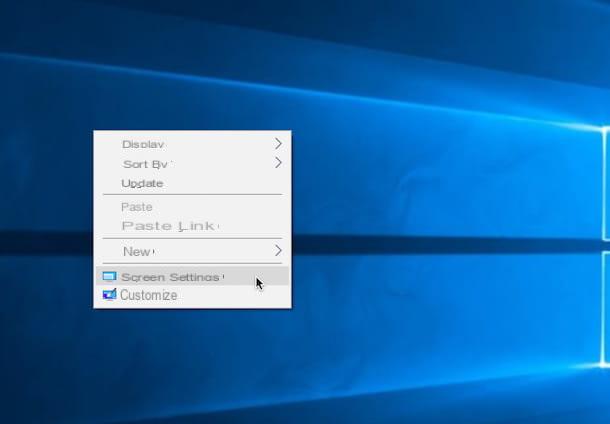
No caso de após tentar conectar o PC à TV Samsung seguindo minhas instruções, deve haver algum problema de exibição ou caso a conexão entre a tela do computador e a da TV não tenha sido estabelecida ou em qualquer caso não esteja correta, sugiro que você repita o procedimento desde o início (pode acontecer que não funcione da primeira vez!) e certifique-se de que o cabo está bem conectado.
Conecte o PC à TV Samsung por meio do Smart View
Se não é sua intenção usar cabos e se o que você possui é uma Smart TV, você tem outra solução à sua disposição para conectar o PC à Samsung TV: use o software Smart View.
Se você nunca ouviu falar dele, saiba que é um recurso para PCs com Windows, graças ao qual você pode acessar facilmente as fotos, vídeos e músicas do seu computador diretamente da tela da TV. O aplicativo também permite que você desfrute da programação da Smart TV e dos aparelhos conectados a ela (Blu Ray, DVD e assim por diante) diretamente no computador, utilizando seu monitor como segunda tela. Graças ao Smart View, também é possível usar o teclado e o mouse para controlar a TV usando o computador como controle remoto.
Se você deseja conectar o PC à Samsung TV com Smart View, a primeira coisa que você precisa fazer é clicar aqui no seu computador para se conectar à página oficial da web para baixar o aplicativo. Assim que a página da web for exibida, pressione o botão Download para Windows que você encontra ao rolar a página que é mostrada a você.
Em seguida, espere que o download do programa seja iniciado e concluído e, em seguida, clique no arquivo que foi baixado em sua estação multimídia para iniciar o procedimento de instalação do software.
Clique agora em Corre e, em seguida, Depois. Adicione a marca de verificação na caixa ao lado do item Eu aceito os termos do contrato de licença e então pressione Depois duas vezes seguidas, depois clique primeiro Si e, em seguida, final.
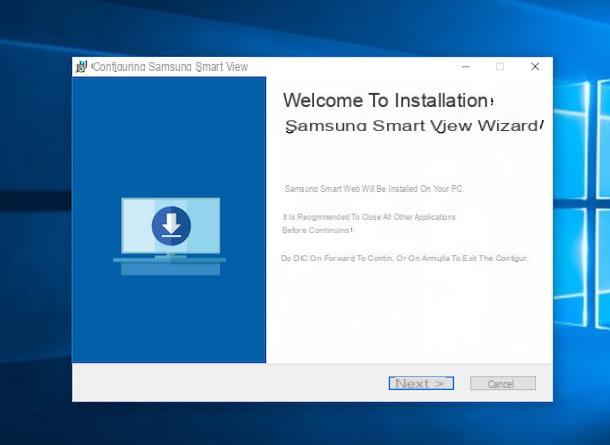
Se uma tela de firewall do Windows aparecer, pressiona Permita agora para poder tirar proveito de todos os recursos oferecidos pelo programa sem problemas, em seguida, certifique-se de que o computador e sua Smart TV estão conectados à mesma rede Wi-Fi e que a TV está ligada e, em seguida, pressione o botão Conectar à TV anexado à janela do software para conectar o PC à TV Samsung.
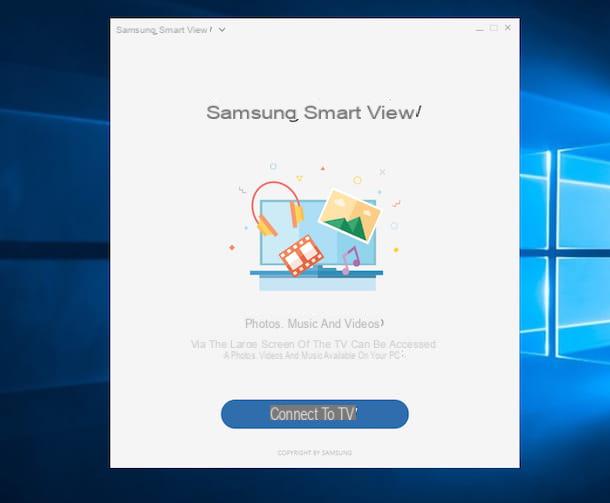
Em seguida, selecione sua TV na janela Smart View e aguarde alguns instantes, apenas o tempo suficiente para que o computador e a TV se conectem. Uma vez conectado, você poderá tirar proveito de todos os recursos listados acima no seu PC e na sua TV.
Conecte o PC à TV Samsung via Chromecast
Você prefere conectar o PC à TV Samsung sem recorrer ao uso de cabos especiais e sem usar o software Smart View? Sim? Bem, saiba que é possível e nem é complicado. Nesse caso, como já havia mencionado nas linhas anteriores, basta recorrer ao uso de dispositivos especiais como por exemplo chromecast pelo Google. Se estranhamente você nunca ouviu falar dela, saiba que é uma espécie de chave que se conecta às portas HDMI e USB da TV e transmite vários tipos de conteúdo para esta última, incluindo o desktop do computador ou a tela dos smartphones e tablets. Android.

Para usar o Chromecast para conectar o PC à TV Samsung, tudo o que você precisa fazer é instalar o navegador Google Chrome no seu computador (expliquei em detalhes como fazer isso no meu guia sobre como baixar o Google Chrome gratuitamente) e você deve se conectar à página que deseja transmitir para a TV.
Neste ponto, clique emícone de hambúrguer localizado no canto superior direito (≡), selecione o item viga no menu que se abre e selecione o nome do seu Chromecast na caixa que aparece no centro da tela. Se você não deseja transmitir para a TV apenas o site que está visualizando no Chrome, mas toda a área de trabalho do seu PC, expanda o menu suspenso Enviar para e selecione o item Área de trabalho do elenco deste último. Em seguida, selecione o nome do seu Chromecast e pronto.
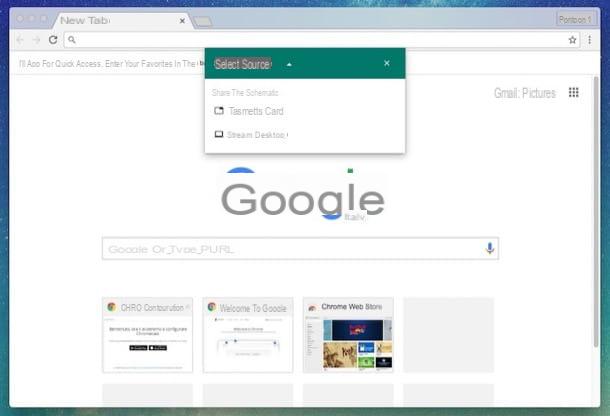
Para interromper a transmissão, clique no item apropriado que aparece na parte inferior da tela ou volte ao menu ≡> Elenco Chrome e pressiona o botão Pare.
O funcionamento do Chromecast é extremamente intuitivo, no entanto, se você precisar de informações mais precisas, pode consultar meu guia de funcionamento do Chromecast, no qual expliquei em detalhes como aproveitar ao máximo este dispositivo.
Como conectar o PC à TV Samsung

























